戴尔怎么关机_戴尔笔记本怎么强制关机
发布时间:2024-02-14
来源:绿色资源网
在日常使用中我们经常会遇到需要关机的情况,无论是正常关机还是出现故障需要强制关机,正确的关机方式对于电脑的使用寿命和性能都有一定的影响,在使用戴尔笔记本时,我们该如何正确关机呢?同时当我们遇到无法正常关机的情况时,又该如何强制关机呢?本文将为您介绍戴尔笔记本的关机方法,以及在无法正常关机时的应对措施,帮助您更好地操作戴尔笔记本电脑。
步骤如下:
1.第一步,找到桌面左下角的“四个方块”图标(一般是在左下角。或者任务栏的首端)。

2.
第二步,点击这个小图标,会弹出开始选项栏里的所有内容。
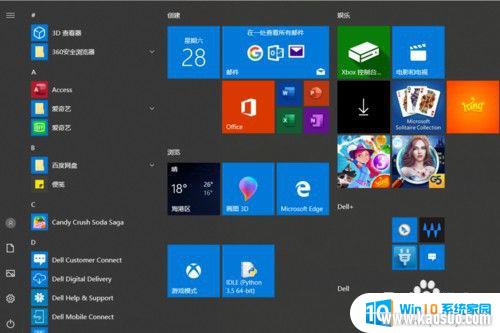
3.
第三步,找到那个“小圆圈”图标按钮(跟电视遥控器开关按钮差不多呦)
。
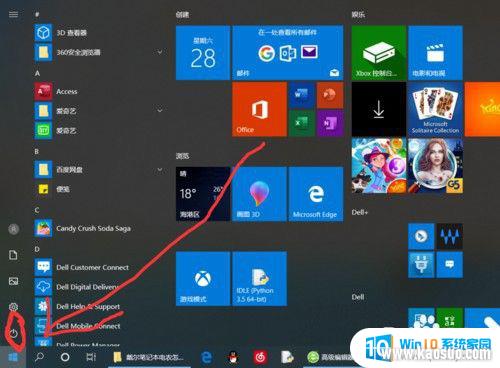
4.第四步,点击那个小圆圈按钮。会弹出三个选项(睡眠、关机、重启)。
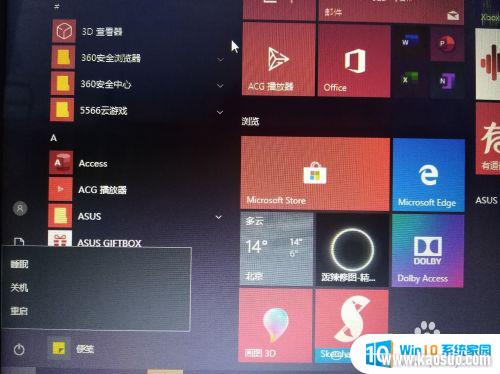
5.第五步,将鼠标移动到“关机”按钮,点击一下,就会显示正在关机啦。
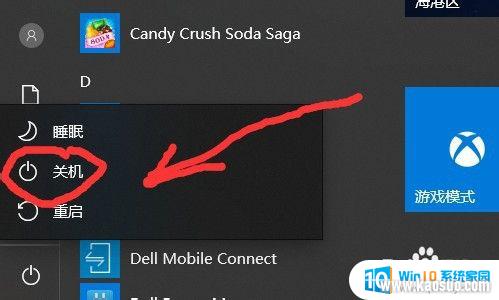
以上就是戴尔如何关闭计算机的全部内容,有需要的用户可以按照以上步骤进行操作,希望对大家有所帮助。
分类列表
换一批
手游推荐
手游排行榜
推荐文章
- 1wps怎么添加仿宋_gb2312字体_WPS怎么设置仿宋字体
- 2电脑登陆微信闪退怎么回事_电脑微信登陆老是闪退的解决方法
- 3ppt每张幻灯片自动放映10秒_如何将幻灯片的自动放映时间设置为10秒
- 4台式机开机键怎么插线_主板上的开机键接口怎样连接台式电脑开机键线
- 5电脑只有插电才能开机是什么情况_笔记本电脑无法开机插电源怎么解决
- 6ps4怎么同时连两个手柄_第二个手柄添加教程PS4
- 7光盘怎么删除文件_光盘里的文件如何删除
- 8笔记本开机no bootable_笔记本开机出现no bootable device怎么办
- 9光猫自带wifi无法上网_光猫一切正常但无法上网的解决方法
- 10steam怎么一开机就自动登录_Steam如何设置开机启动
















